Os procedimentos presentes no sincro para definição de valores de remuneração e faturamento foram desenvolvidos com base nas necessidades identificadas nas Cooperativas de Saúde. Para possibilitar a mesma qualidade de atendimento para empresas com diferentes características, particularmente as Home-care, está sendo incluída no sistema esta nova abordagem.
A primeira etapa para a utilização deste processo é a criação de tabelas para o(s) contratantes e profissionais. Acesse Gestão de Saúde / Programação / Tabela de Valores para exibir a tela abaixo.
Através do comando Novo Registro abriremos a tela de inclusão, na qual selecionamos o contratante ou Job, a especialidade ou profissão, o tipo de atendimento e informamos a especificação.
Especificação, no caso, é uma informação que podemos incluir para diferenciar distintas tabelas. No exemplo, criaremos duas alternativas e usaremos o campo Especificação para identificá-las:
- Baixa e Média Complexidade
- Alta Complexidadde
Obviamente essa especificação permite criar várias tabelas para o mesmo contratante, especialidade e tipo de atendimento, conforme a necessidade em cada caso.
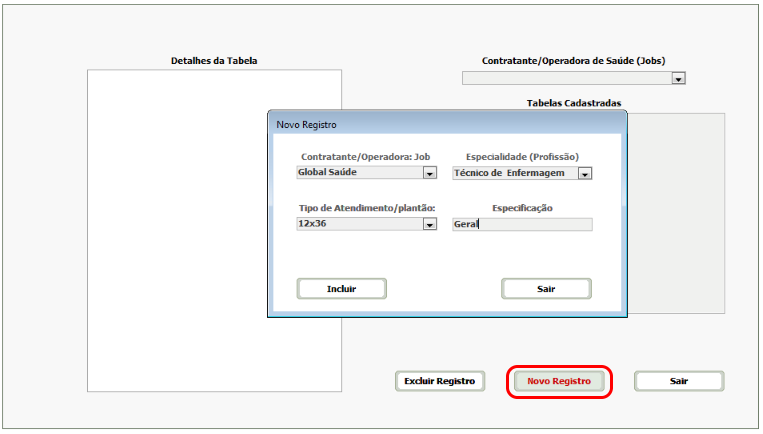
Na área definida como Detalhes da Tabela, todos os campos - exceto os dois primeiros - são editáveis.
Aqui são informados os valores, podendo ser informados até 5 valores diferentes para a remuneração do profissional, se necessário.
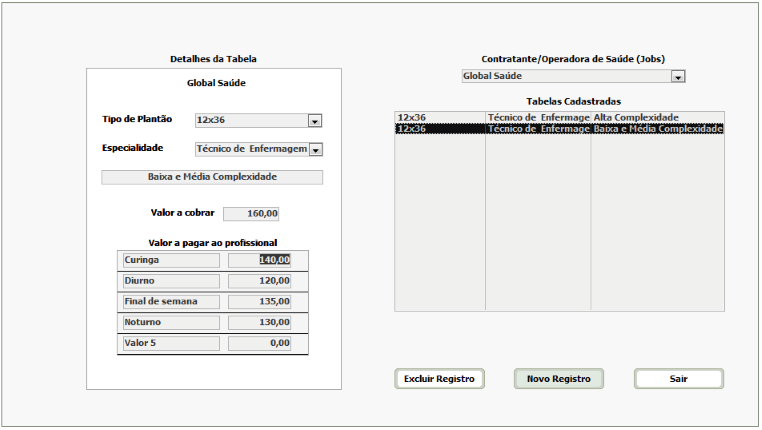
O primeiro passo é criar as tabelas referentes aos tipos de plantão ou atendimento a serem feitos. O passo seguinte será acessar o cadastro do paciente, criar sua Contratação, observando que o Job correspondente deve possuir a tabela adequada para o tipo de atendimento a ser feito.
Podemos agora retornar ao cadastro do paciente e acionar o comando 'Preparação da Agenda'.
Observe que alguns campos poderão trazer dados da tela de Contratação, porém praticamente todas as informações desta tela são editáveis.
O Processo se inicia acionando-se o comando Incluir Novo, que abrirá a tela de inclusão, na qual será selecionada inicialmente a Profissão/Especialidade, pois serão exibidos nos campos seguintes apenas informações compatíveis com essa seleção.
Selecione a seguir a tabela, com base no tipo de atendimento e em sua especificação. Por fim, selecione o profissional.
Ao selecioná-lo será exibida na listagem à esquerda informações sobre todos os plantões ou atendimentos sob a responsabilidade desse profissional pelos próximos 15 dias.
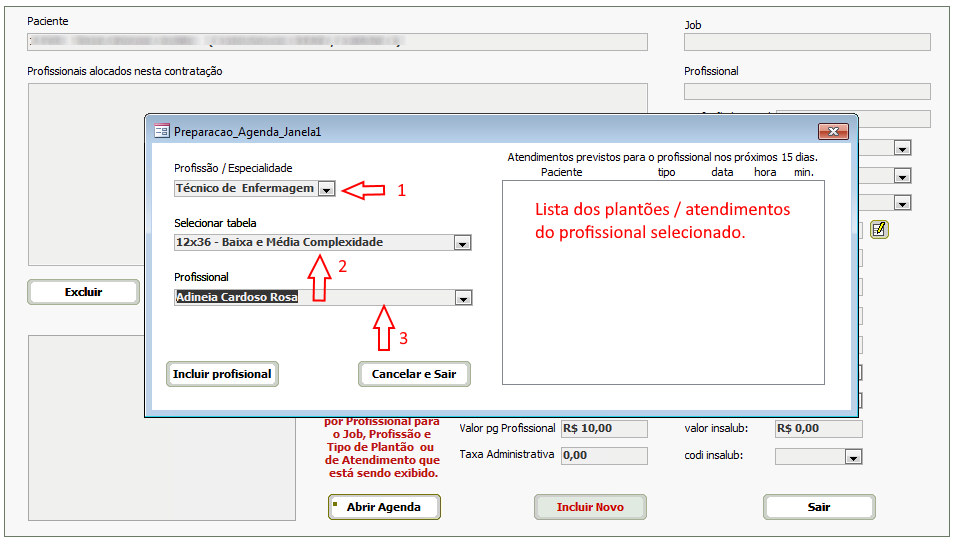
Após clicar em Incluir Profissional, a tela de Preparação de Agenda apresentará este aspecto.
Observando a sequência, selecione o turno e o tipo de dia (par, ímpar ou 1,2,3 ou A,B,C,D).
No grupo 3, escolha o valor a ser pago ao profissional e dê um duplo-clique no campo do valor. O valor a cobrar, assim como o valor a pagar, serão transferidos para os campos correspondentes.
Verifique se algum dos demais itens necessita edição, e estando tudo correto clique em Atualizar.
Inclua todos os profissionais e clique em Agendar para criar a escala.
No botão Abrir Agenda você poderá visualizá-la.

Observe que ao incluir um novo profissional na escala, a cor de fundo de 4 campos desta tela será alterada para amarelo com o objetivo de chamar a atenção para a necessidade de definir seus respectivos valores. Ao fazê-lo, a cor de funfo dos campos voltará ao padrão original